Возможности текстового редактора WordPad
Текстовый редактор Microsoft WordPad является специализированной программой для создания и обработки текстов, содержащих сложное стилевое и шрифтовое форматирование, гиперссылки и графические иллюстрации. Документы, редактируемые в WordPad, могут быть сохранены в форматах Document Word, RTF, а также в форматах текстовых файлов Windows, MS-DOS и Unicode. Чтобы запустить текстовый редактор WordPad, необходимо выполнить следующие команды: Пуск->Все программы->Стандартные->WordPad. Интерфейс Microsoft WordPad показан на рис. 2.
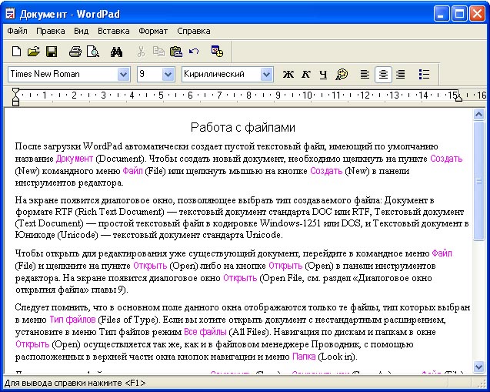
Рис. 2. Текстовый редактор WordPad
На панели инструментов редактора WordPad расположены практически все кнопки управления редактируемым файлом.
Все операции по форматированию текста в программе WordPad выполняются с помощью кнопок и меню Панели форматирования.
В текстовом редакторе WordPad имеется встроенный механизм автоматического переноса слов на новую строку для русского и английского языков. Если данная функция включена, слово, не умещающееся в горизонтальные границы рабочей области редактора WordPad, будет автоматически перенесено на новую строку.
Так же как и текстовый редактор Блокнот, WordPad включает специальные функции поиска и замены слов по заданному пользователем шаблону. Чтобы вызвать на экран окно поиска текста по ключевым словам. Маркированный список в текстовом документе WordPad может быть задан как с использованием специальной кнопки, расположенной на панели инструментов, так и при помощи командного меню.
Текстовый редактор WordPad предоставляет широчайшие возможности для выделения части текста различными способами.
Для того чтобы отметить какое-либо слово, предложение или абзац начертанием, отличным от начертания основного текста, необходимо выделить данный текст при помощи мыши, установив курсор в начало выделяемого участка текста, нажав левую клавишу мыши и переместив курсор к окончанию выделяемого абзаца. Аналогичным образом можно осуществлять выделение посредством клавиатуры. Для этого нужно установить курсор в начало или конец выделяемого текстового блока, после чего последовательно нажимать клавиши управления курсором, удерживая при этом в нажатом положении клавишу Shift.
Выделив текст, достаточно нажать соответствующую кнопку в панели инструментов редактора. Всего таких кнопок три:
кнопка Ж (в английской версии она имеет обозначение B, от англ. Bold) отображает выделенный участок текста жирным начертанием;
кнопка К (в английской версии она имеет обозначение I, от англ. Italic) отображает выделенный участок текста курсивным начертанием;
кнопка Ч (в английской версии она имеет обозначение U, от англ. Underline) отмечает выделенный текст подчеркиванием.
Гарнитура шрифта – это признак начертания символов, с помощью которых в окне редактора WordPad отображается введенный вами текст. Количество доступных для работы гарнитур зависит от ассортимента шрифтов, установленных в операционной системе.
Кегль шрифта – это вертикальный размер символов отображаемого посредством данного шрифта текста. Изменение вертикального размера шрифта в текстовом редакторе WordPad осуществляется с использованием соответствующего меню, расположенного в панели форматирования.
WordPad позволяет помещать в редактируемый документ ряд специальных объектов, таких как графические иллюстрации, звуковые файлы, гиперссылки или другие текстовые файлы. Для этого поместите курсор в ту позицию, куда вы хотите вставить объект, после чего выберите пункт Объект (Object) в командном меню Вставка (Insert). На экране появится диалоговое окно Вставка объекта (Insert Object).
Для того чтобы создать в редактируемом документе новый специальный объект, в окне Вставка объекта (Insert Object) следует установить переключатель в позицию Создать новый (Create New), после чего выбрать в меню Тип объекта (Object Type) тип объекта. К числу стандартных типов объектов относятся:
Точечный рисунок (Bitmap Image) – графический файл BMP;
Звукозапись (Media Clip) – звуковой файл;
Клип мультимедиа (Microsoft Clip Gallery) – графический, звуковой или видеофайл из комплекта Microsoft Clipart;
Набор команд MIDI (MIDI Sequence) – звуковой файл в формате MIDI;
Пакет (Package) – архив программы Microsoft Object Packager;
Рисунок Paintbrush (Paintbrush Picture) – рисунок, созданный в графическом редакторе Paintbrush;
Видеоклип (Video Clip) – видеоклип;
Документ WordPad (WordPad Document) – другой документ Microsoft WordPad.
После выбора типа импортируемого в документ объекта Windows автоматически запустит соответствующую программу, в которой вы сможете подготовить объект.
Так же как и текстовый редактор Блокнот, программа WordPad позволяет автоматически помещать в редактируемый документ текущие дату и время по часам компьютера. Для этого необходимо выбрать пункт Дата и время (Date and Time) в командном меню Вставка (Insert). На экране появится диалоговое окно, в котором можно выбрать формат вставляемой даты. Выделяется требуемый вариант щелчком мыши и подтверждается кнопкой ОК.
Большинство современных текстовых редакторов, таких как, например, Microsoft Word из комплекта поставки Microsoft Office или WordPad из базового комплекта Windows XP, допускают обмен данными путем непосредственного перетаскивания отдельных фрагментов текста из одного окна в другое. При этом возможен импорт и экспорт текста не только между несколькими окнами одной программы, но также между различными текстовыми редакторами, например, перемещение текстовых блоков из Microsoft Word в WordPad и обратно. Единственным текстовым редактором в Windows XP, не поддерживающим функцию обмена текста путем перетаскивания, является Блокнот (Notepad).
Дата добавления: 2015-08-08; просмотров: 2147;
